Як завантажити GIF з GIPHY
Різне / / November 28, 2021
The Формат обміну графікою або GIF це чудовий інструмент онлайн-комунікації. Навіть ділові листи часто містять GIF-файли. Вони відіграють важливу роль у цифровій революції медіакомунікації. Його випустили 15th червня 1987 року, і він став популярним у всьому світі завдяки сумісності між програмами та операційними системами. Багато бізнесменів використовують GIF-файли бізнес логотип. З них також створюються відео та анімація. Вони надзвичайно популярні на таких платформах, як Tumblr, Facebook і Twitter. Але багато користувачів задали нам таке питання: як завантажити GIF? У цій статті ви дізнаєтеся, як завантажувати та зберігати GIF-файли з популярних платформ, таких як GIPHY, Google, Pixiv, Twitter, GIFER і Tenor.
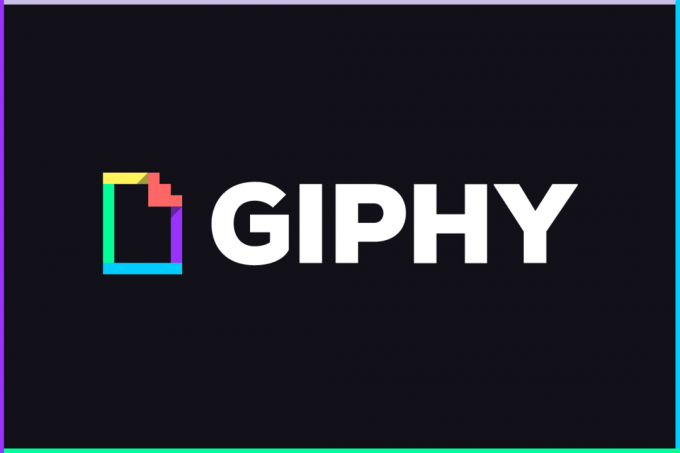
Зміст
- Як завантажити GIF з GIPHY
- Спосіб 1: завантажте GIF з GIPHY
- Спосіб 2: завантажте з Twitter
- Спосіб 3: Використовуйте Pixiv
- Спосіб 4. Завантажте з Пошуку Google
- Спосіб 5: завантажте GIF з Tenor
- Спосіб 6: Використовуйте GIFER
Як завантажити GIF з GIPHY
Спосіб 1: завантажте GIF з GIPHY
GIPHY – найбільша пошукова система GIF, яка містить мільярди GIF-файлів. На жаль, на сторінці немає кнопки завантаження. Не хвилюйтеся, оскільки нижче ми покажемо вам, як завантажити GIF з GIPHY.
1. відчинено GIPHY у вашому веб-браузер.
2. Тепер знайдіть свій улюблений GIF.
3. Клацніть правою кнопкою миші на GIF і виберіть Зберегти зображення як… варіант, як показано.

4. Виберіть потрібне місце на своєму ПК, Перейменувати файл і натисніть на Зберегти, як зображено.
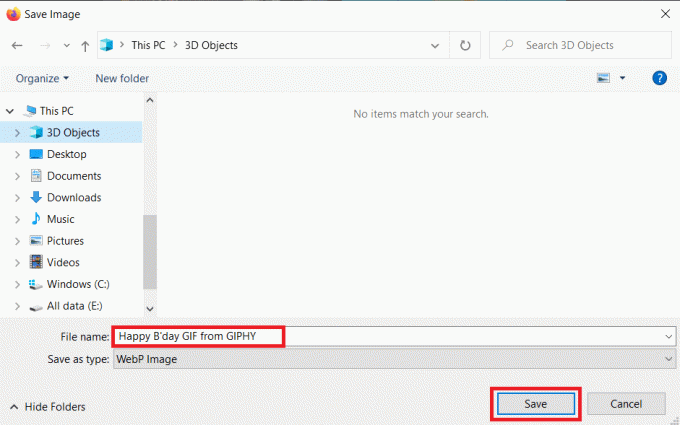
GIF буде збережено у вашій системі.
Спосіб 2: завантажте з Twitter
Уявіть, що ви прокручуєте свій канал у Twitter і натрапляєте на GIF, який вас цікавить, але ви не знаєте, як його завантажити. Ну, ось кроки, яких ви можете виконати, щоб завантажити GIF у Twitter.
1. Йти до Twitter і увійдіть у свій Twitterрахунок.
2. Клацніть правою кнопкою миші на GIF тобі подобається.
3. Тепер виберіть Скопіюйте адресу Gif, як показано.
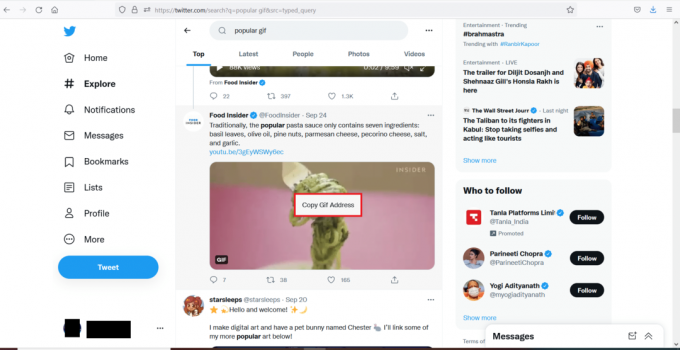
4. Тепер відкрийте Веб-сторінка SaveTweetVid, вставте скопійовану адресу в Введіть URL-адресу Twitter… поле і натисніть на Завантажити.
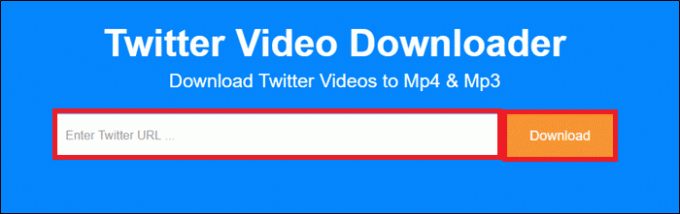
5. Нарешті, натисніть на Завантажити GIF або Завантажити MP4 в залежності від формату, в якому ви бажаєте зберегти файл.

Ви успішно зберегли свій улюблений GIF із Twitter.
Читайте також:4 способи виправити цей твіт недоступний у Twitter
Спосіб 3: Використовуйте Pixiv
Pixiv — це онлайн-спільнота, яка призначена виключно для художників. Ви можете завантажити свою роботу та дозволити іншим отримувати доступ, використовувати й ставити лайк. Він пропонує кілька анімованих ілюстрацій, які називаються Угойра і манга. Якщо ви користуєтеся Pixiv, іноді вам може знадобитися завантажити чудові GIF-файли. Нижче наведено кроки для завантаження GIF з Pixiv.
1. Запуск Гугл хром і перейдіть до Веб-магазин Chrome.
2. Тип Набір інструментів Pixiv у рядку пошуку, як показано нижче, і натисніть Введіть.
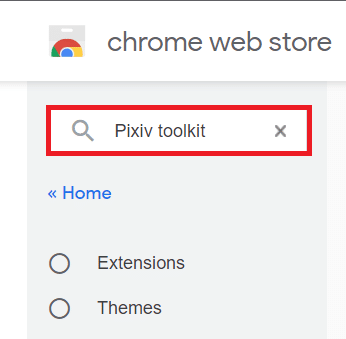
3. Тепер виберіть PixivІнструментарій а потім натисніть на Додати в Chrome.
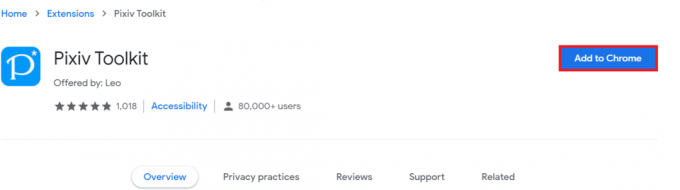
4. Натисніть на Додати розширення у підказці, що з’явиться.

5. Далі перейдіть до Pixiv Fanbox і шукати GIF/Угойра ви хочете завантажити.
6. Клацніть правою кнопкою миші на GIF і виберіть Зберегти зображення як… як виділено.
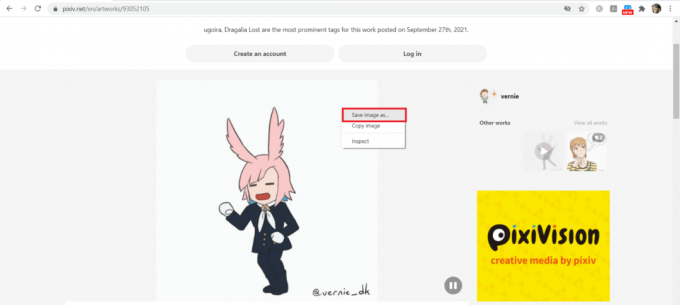
7. Виберіть відповідний каталог, перейменувати файл і натисніть на Зберегти. Вказаний GIF буде завантажено Формат PNG, як показано.

Спосіб 4. Завантажте з Пошуку Google
Серед усіх популярних веб-сайтів зберігати GIF-файли від Google набагато простіше. Виконайте наведені нижче дії, щоб завантажити GIF з Google:
1. Перейдіть до GoogleChrome браузер.
2. Знайдіть свій улюблений GIF за допомогою Панель пошуку Google напр. гифки з котами
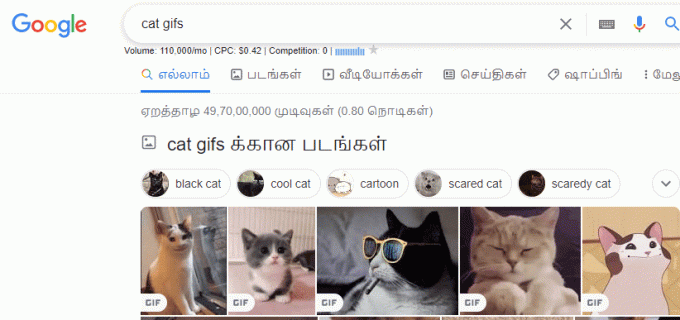
3. Клацніть правою кнопкою миші на потрібному GIF а потім виберіть Зберегти зображення як… варіант.

4. Перейдіть до потрібного каталогу, перейменувати і зберегти файл в Зображення GIF формат, як показано.

Читайте також:Видаліть історію пошуку Google і все, що вона знає про вас!
Спосіб 5: завантажте GIF з Tenor
Tenor — популярна онлайн-пошукова система GIF. Ви можете перетягувати файли GIF на веб-сайт за допомогою ЗАВАНТАЖ опцію у верхній частині екрана. За один сеанс ви можете завантажте до десяти різних файлів GIF. Виконайте наведені кроки, щоб завантажити GIF-файли з Tenor.
1. Відкрийте дане посилання щоб запустити Сторінка Tenor-GIFs.
2. Введіть назву вашого улюбленого GIF або наклейки в поле рядок пошуку (наприклад, power puff) і вдарив Введіть.
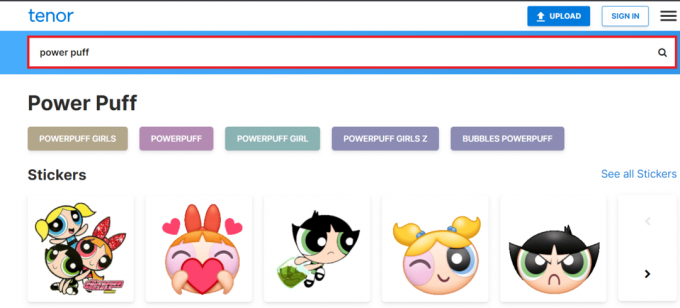
3. Клацніть правою кнопкою миші на вашому результат пошуку і виберіть Зберегти зображення як… як показано нижче.

4. Тепер виберіть місце і зберегти файл.
Читайте також:3 способи створити GIF у Windows 10
Спосіб 6: Використовуйте GIFER
GIFER є одним із найкращих онлайн-інструментів для завантаження GIF-файлів. Ви можете завантажити або завантажити будь-який GIF тут. На веб-сайті перераховано кілька категорій, що допомагає користувачеві легко вибрати або вибрати свої улюблені GIF-файли. Ось кроки, яких ви можете виконати, щоб завантажити GIF-файли з GIFER.
1. Запуск Гіфер і шукай своє улюблений GIF у рядку пошуку, як показано.
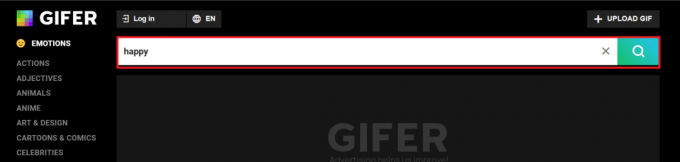
2. Клацніть правою кнопкою миші на вашому GIF з результатів пошуку та натисніть кнопку Зберегти зображення як… варіант.

3. Нарешті, виберіть місце, перейменувати файл і натисніть на Зберегти.
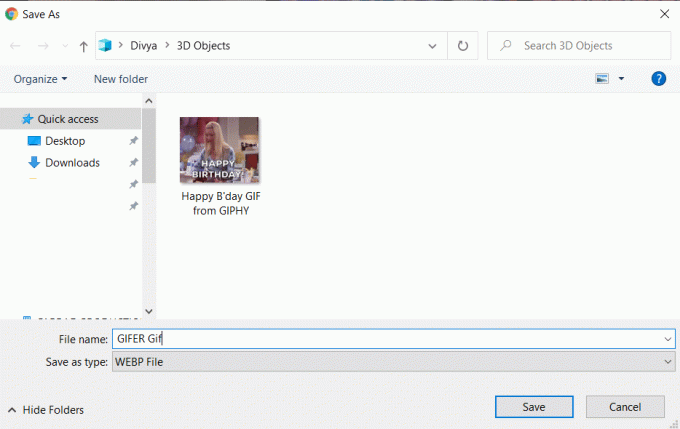
Ось як зберегти файли GIF з GIFER як файл WebP.
Рекомендовано:
- Як використовувати текстові ефекти Skype Chat
- Як використовувати Emojis у Windows 10
- 9 способів виправити, що відео в Twitter не відтворюється
- Як видалити файли установки Win в Windows 10
Сподіваємося, що цей посібник був корисним і ви змогли завантажте GIF з GIPHY, Google, Pixiv, Twitter, GIFER та Tenor. Повідомте нам, який метод, на вашу думку, є найпростішим для завантаження GIF. Якщо у вас є запитання чи пропозиції щодо цієї статті, залиште їх у розділі коментарів.



